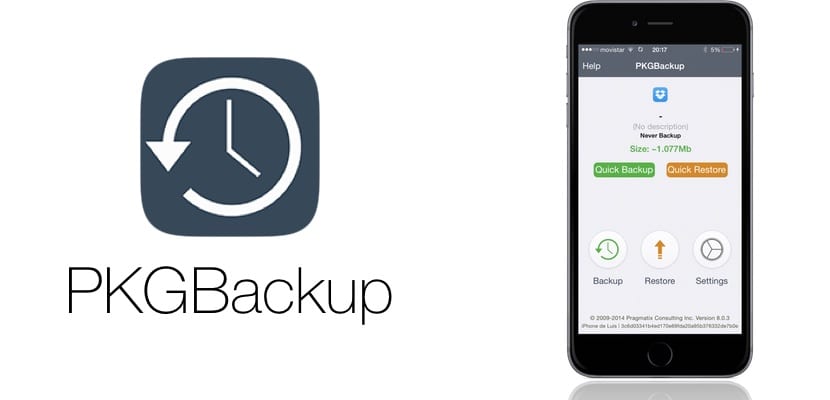
Una dintre numeroasele întrebări pe care ni le puneți când apare o nouă versiune de iOS și Jailbreak este cum puteți face o copie de rezervă a aplicațiilor Cydia, astfel încât să nu trebuie să instalați totul manual la restaurarea dispozitivului. Există multe opțiuni în Cydia care o permit, dar după câțiva ani de utilizare PKGBackup, pentru actualizări, fiabilitate și ușurință în utilizare este aplicația pe care o recomand întotdeauna. Pentru cei dintre voi care nu o cunosc, vă vom arăta cum funcționează și ce opțiuni ne oferă.
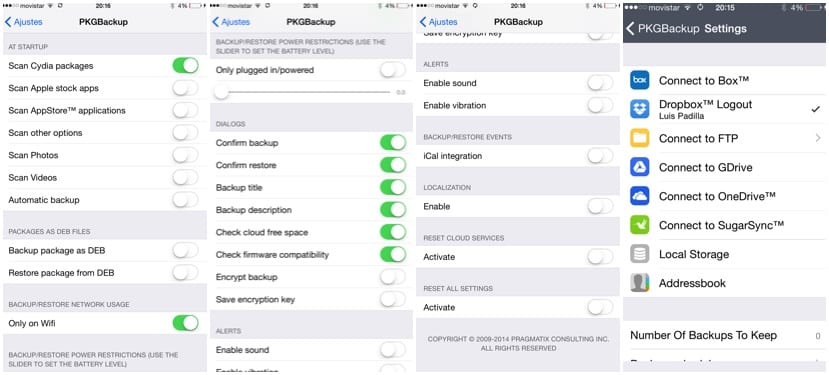
PKGBackup este disponibil, desigur, numai în Cydia și poate fi descărcat din repo-ul BigBoss, la preț de 9,99 USD. Da, este un preț ridicat pentru o aplicație Cydia, dar de când am făcut primul meu jailbreak în iOS 4 toate actualizările aplicației au fost complet gratuite și au fost actualizate foarte mult, deci merită. Deși poate fi un pic confuz pentru prima dată, funcționează foarte simplu. Înainte de al executa, trebuie să mergem la setările sistemului și, în meniul PKGBackup, să selectăm acele opțiuni pe care le dorim. Este recomandat să le activați pe cele care apar în imagine (cele trei capturi de ecran din stânga), astfel încât totul să meargă bine, lăsând restul opțiunilor pentru utilizatorii mai avansați. Odată configurat, putem rula aplicația și putem configura restul opțiunilor din interior, cum ar fi unde dorim să încărcăm copia de rezervă, cu multe opțiuni disponibile (Dropbox, Box, SugarSync ...)
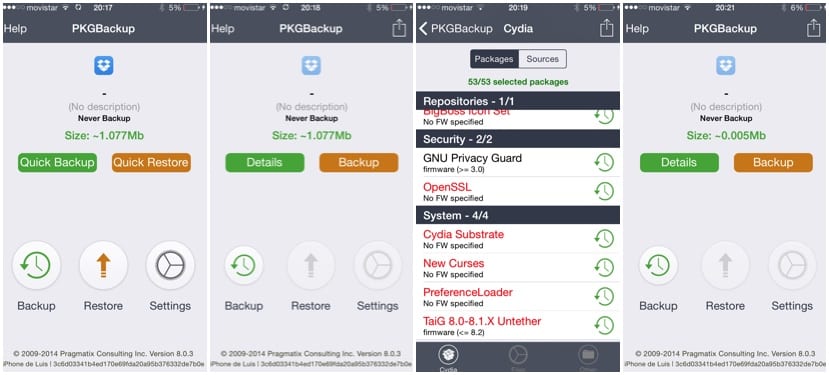
Avem totul configurat și putem continua să facem copia de rezervă pentru prima dată. Avem opțiunea de a face o copie rapidă (Quick Backup) sau de a configura ceea ce dorim să copiem și ce nu. Pentru acesta din urmă, faceți clic pe „Backup” și apoi pe „Detalii”. Apoi va apărea o nouă fereastră cu diferite file. Pe de o parte, aplicațiile și modificările (pachete), pe de altă parte, sursele repos sau Cydia pe care le-am adăugat (Surse). Dacă mergem la fila Fișiere și altele (în partea de jos) există și mai multe opțiuni pe care le putem include sau nu în copie de rezervă. Dacă aruncați o privire asupra acestor file, veți vedea că opțiunile de configurare sunt nesfârșite, imposibil de reflectat într-un articol. Îl configurăm după bunul nostru plac și odată terminat, putem face clic pe Backup (butonul portocaliu) pentru a face copia și a o încărca în spațiul de stocare ales.
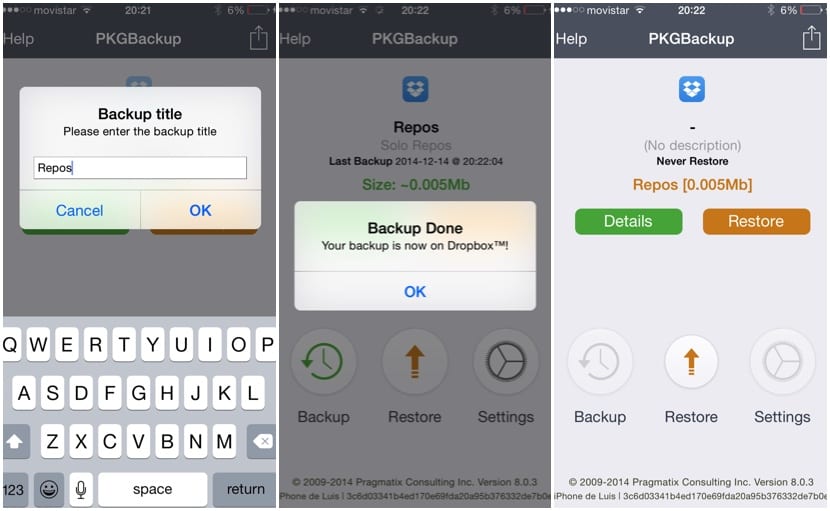
Scriem numele copiei și vom primi câteva secunde mai târziu confirmarea că totul este corect. Restaurarea copiei este foarte simplă, în loc să alegeți butonul „Backup” pe ecranul de start alegem „Restaurare” și așteptăm pur și simplu ca totul să fie descărcat pe dispozitivul nostru.
O aplicație care convertește restabilirea unui dispozitiv în ceva convenabil și simplu Mulțumită faptului că poate descărca aplicațiile, regla, adăuga repo, configura aplicații etc. Foarte recomandat.

Odată restaurat, Pkgbackup instalează repo și reglează singur și imediat? Adică, odată ce lucrarea de restaurare este terminată, am dispozitivul cu toate modificările deja instalate pur și simplu în absența configurării lor? Mulțumiri!
Nu, trebuie să faceți Jailbreak, să instalați PKGBackup și apoi să restaurați copia de rezervă pe care ați făcut-o.
Luis, chestia despre pasul jailbreak și instalarea anterioară a Pkgbackup din nou, am omis-o pentru evident. Adică da, odată ce copia de rezervă este restaurată, toate modificările sunt deja disponibile pentru configurare. Mulțumiri!
Da, ar trebui să fie.
Ne pare rău să vă răspund cu acest lucru atât de evident, dar nu știu ce nivel de cunoștințe aveți XD 😉
Nu-ți face griji, nu m-am deranjat. Evident, nu mă cunoști și nu știi cât de departe merg. Dar am o problemă. Odată ce instalez Pkgbackup și configurez opțiunile din setările iOS, accesez aplicația și când încerc să fac backupul sau introduc setările proprii ale aplicației, acesta se blochează pentru o clipă și mă întoarce la Springboard. L-am testat pe 5s, 7.1.1 și pe iPad Air, 8.1. În ambele obțin același rezultat și pe care l-am încercat din mai multe repos și întotdeauna cu versiunea 8.0.4 Nu mai știu ce să fac ... 🙁